ما هي قوالب WooCommerce؟ كيفية استخدامها بفعالية
نشرت: 2022-01-24هناك العديد من المكونات التي تشكل متجرًا ناجحًا للتجارة الإلكترونية ، من كتالوجات المنتجات ومراجعات العملاء إلى وظائف البحث والتصفية سهلة الاستخدام. بينما تمكّنك كتل WooCommerce من إضافة كل هذه الميزات (والمزيد) ، فإن تجميع هذه العناصر معًا قد يبدو أمرًا شاقًا.
لحسن الحظ ، تم تصميم كتل WooCommerce لمساعدة مستخدمي WordPress على إنشاء متاجر عبر الإنترنت بسهولة. علاوة على ذلك ، فهي تمكّنك من الترويج لمنتجاتك بشكل أكثر فاعلية وتحقيق المزيد من المبيعات ، كل ذلك دون استخدام رموز WooCommerce القصيرة كما كنت في حاجة إليها في الماضي.
في هذا المنشور ، سنلقي نظرة فاحصة على كتل WooCommerce وكيفية الوصول إليها في WordPress. سنقوم بعد ذلك بفحص ستة كتل يمكنك إضافتها إلى متجرك لزيادة معدل التحويل الخاص بك. هيا بنا نبدأ!
ما هي كتل WooCommerce؟ مقدمة مختصرة
تعد WooCommerce واحدة من أشهر أدوات التجارة الإلكترونية في WordPress. تتيح لك هذه المنصة المجانية مفتوحة المصدر إنشاء متجر على الإنترنت دون استثمار الكثير من الوقت أو المال فيه.
بالإضافة إلى ذلك ، يأتي WooCommerce مع مجموعة واسعة من الكتل التي يمكنك الوصول إليها في محرر قوالب WordPress الأصلي (AKA Gutenberg). باستخدام هذه الكتل ، يمكنك سرد بعض أو كل منتجاتك ، وعرض عوامل تصفية المنتج ، وإضافة مربع بحث عن منتج ، والمزيد.
علاوة على ذلك ، تحل هذه الكتل محل العديد من أكواد WooCommerce المختصرة التي كان عليك استخدامها في الماضي ، مما يمنحك تجربة مرئية أكثر بساطة عند العمل في المحرر.
يمكنك استخدام كتل WooCommerce هذه بنفس الطريقة التي تستخدم بها أي كتلة أخرى.
افتح الصفحة أو المنشور الذي تريد العمل عليه ، وانقر فوق علامة الجمع (+) ، وابحث عن الكتلة التي تريدها:
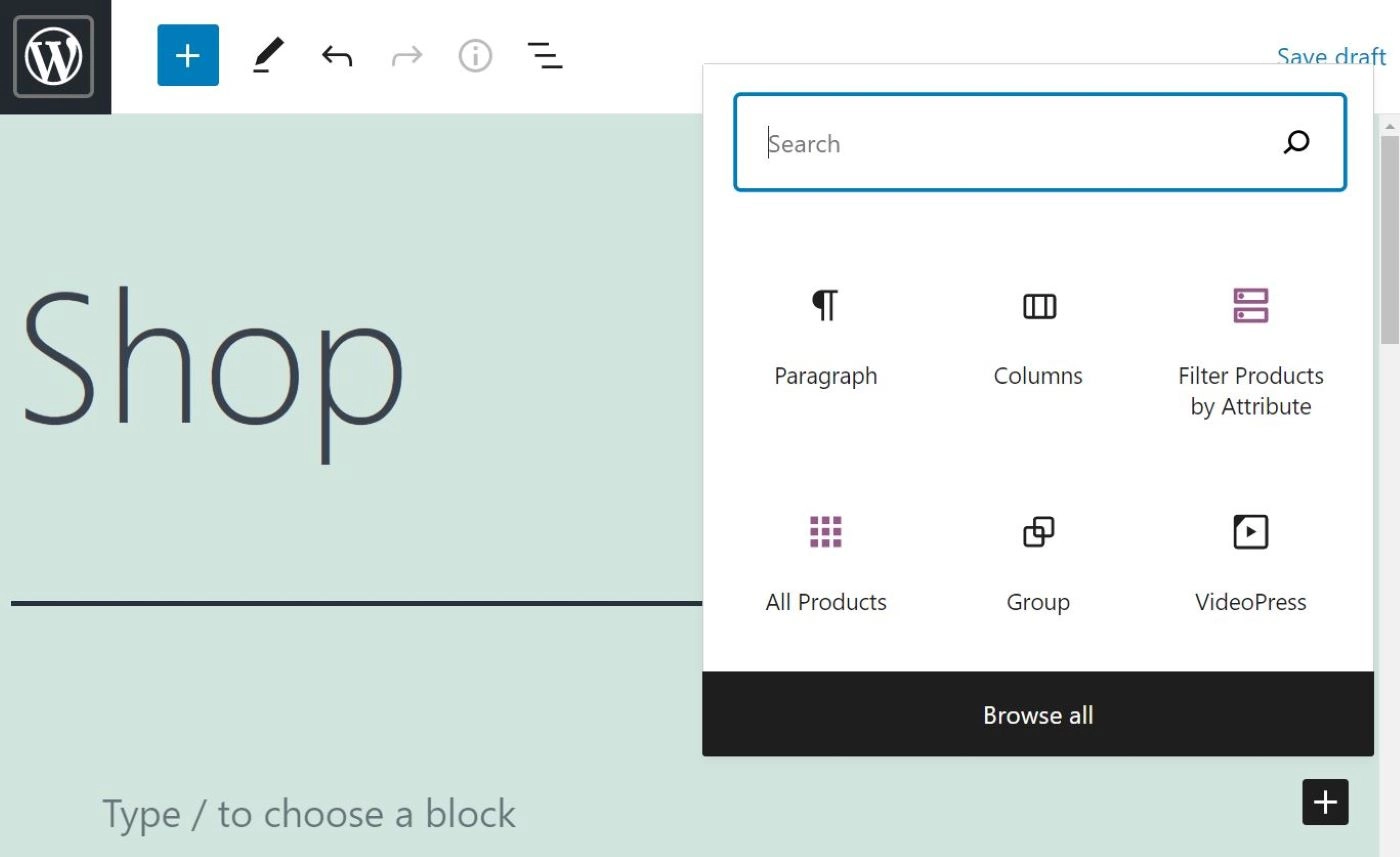
يمكنك أيضًا عرض قائمة كاملة بكتل WooCommerce المتاحة من خلال النقر على زر علامة الجمع (+) في الزاوية العلوية اليسرى من شاشتك. ضمن علامة التبويب Blocks ، قم بالتمرير لأسفل إلى قسم WooCommerce :
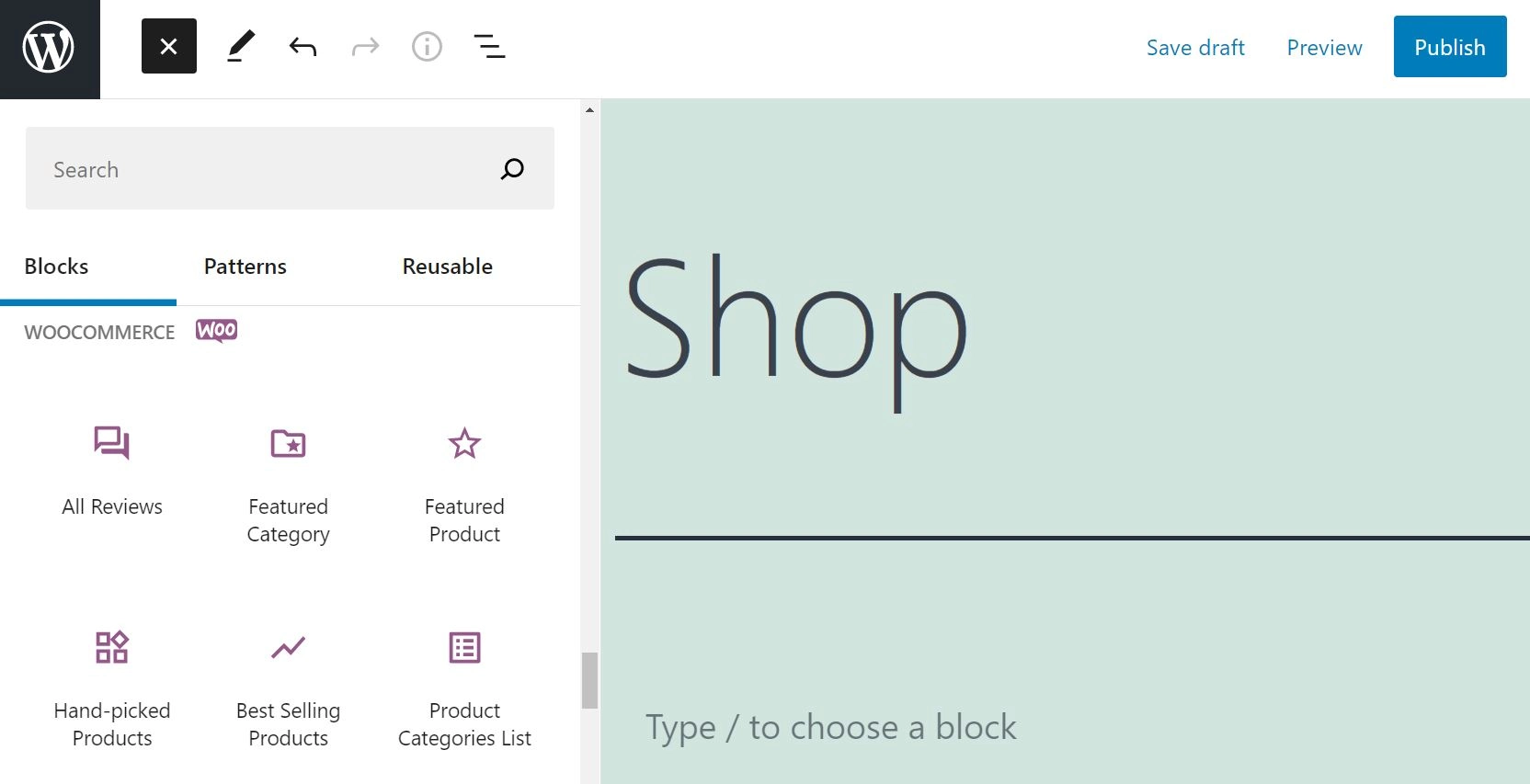
لاحظ أنه من أجل الوصول إلى كتل WooCommerce ، ستحتاج أولاً إلى تثبيت WooCommerce وتنشيطه على موقعك. أيضًا ، إذا كنت لا تزال تستخدم المحرر الكلاسيكي ، فستحتاج إلى التبديل إلى محرر القوالب بدلاً من ذلك.
أفضل قوالب WooCommerce (وكيفية استخدامها)
بمجرد تثبيت WooCommerce وتحميل منتجاتك ، يمكنك البدء في إضافة ميزات ووظائف جديدة إلى متجرك. دعنا نستكشف ستة كتل WooCommerce مفيدة ، وكيفية استخدامها بفعالية على موقع WordPress الخاص بك.
- كتلة جميع المنتجات
- كتلة المنتجات الأعلى تقييماً
- تصفية المنتجات حسب خانة السعر
- كتلة البحث عن المنتج
- كتلة كل المراجعات
- كتلة المنتج المميز
1. كتلة جميع المنتجات
تعد مجموعة جميع المنتجات أحد العناصر الأساسية لأي متجر. يتيح لك عرض جميع منتجاتك في شبكة أنيقة:
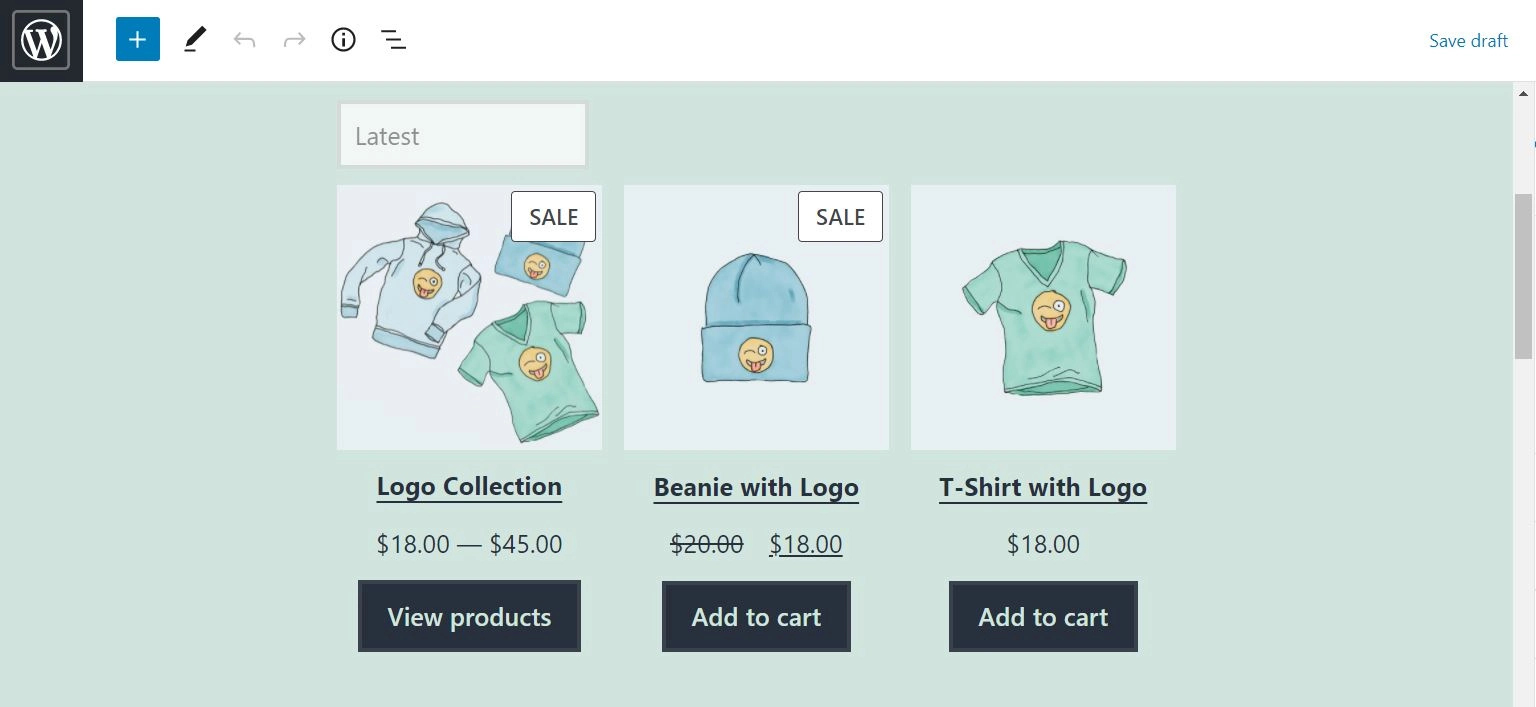
بشكل افتراضي ، تعرض الكتلة الاسم والسعر وتقييم النجوم لكل منتج ، بالإضافة إلى زر الحث على اتخاذ إجراء (CTA). يأتي أيضًا مع خيارات ترقيم الصفحات والفرز ، مما يسهل على المستخدمين تصفح كتالوج المنتج الخاص بك.
كما هو الحال مع معظم كتل WooCommerce ، يمكنك تخصيص ميزة كل المنتجات لتناسب احتياجاتك. إذا قمت بالنقر فوق الكتلة ، فستحصل على مجموعة مختارة من الإعدادات في اللوحة على الجانب الأيمن:
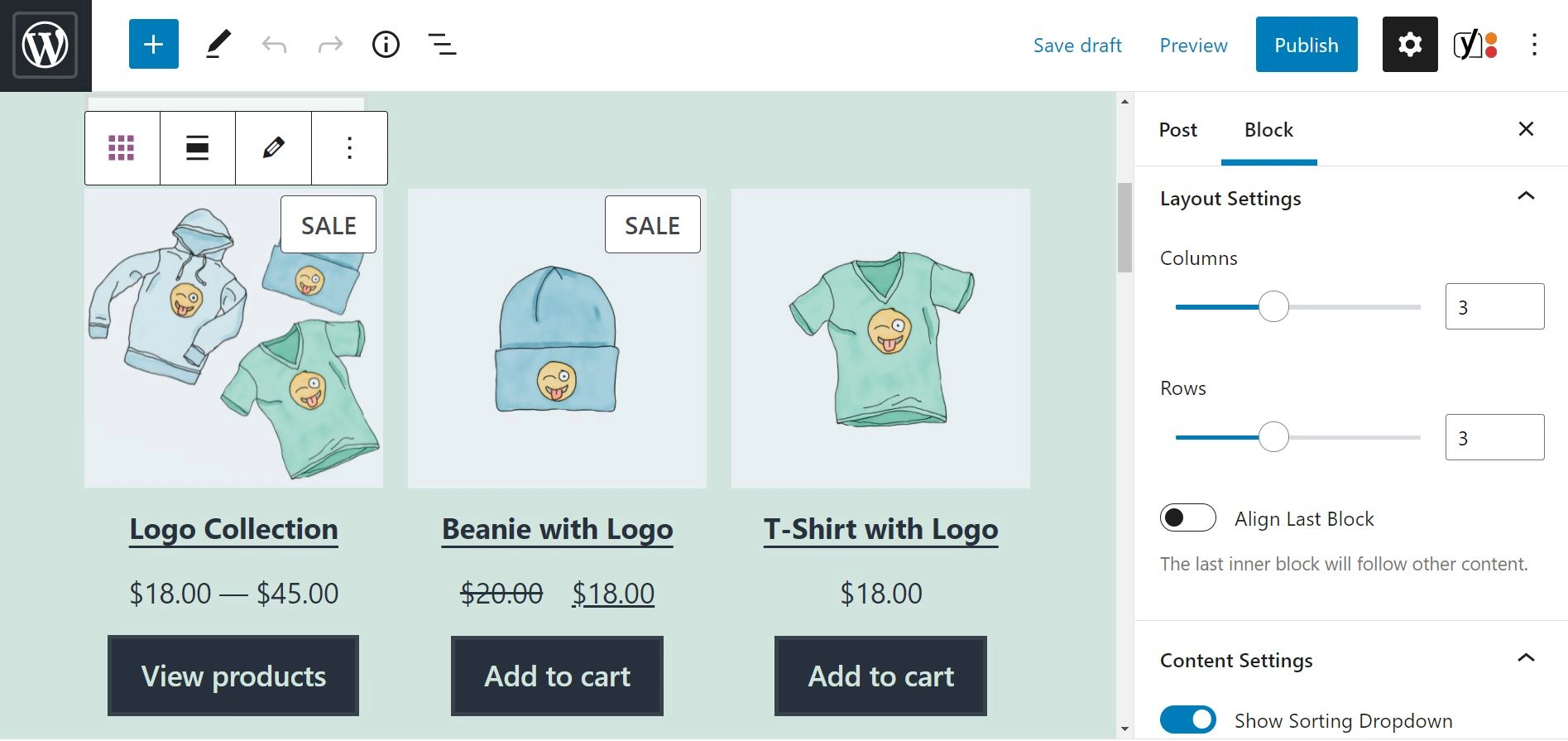
هناك ، يمكنك تعديل تخطيط شبكتك. على سبيل المثال ، يمكنك تغيير عدد الصفوف والأعمدة لكل صفحة. لديك أيضًا خيار إخفاء قائمة الفرز أو اختيار خيار افتراضي آخر لطلب المنتجات.
علاوة على ذلك ، يمكنك تحرير العناصر داخل الشبكة. للقيام بذلك ، حدد الكتلة وانقر فوق رمز القلم الرصاص في شريط الأدوات:
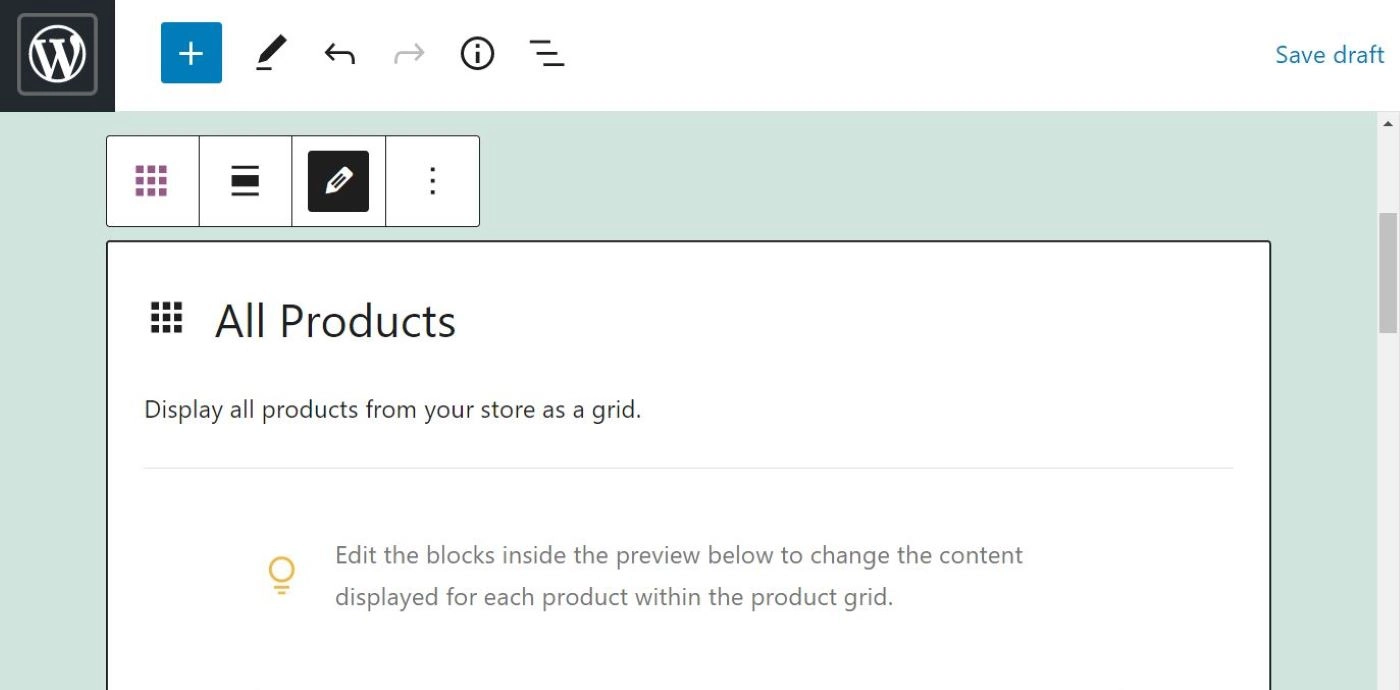
ضمن المعاينة ، يمكنك تحرير عناصر فردية مثل الصورة واسم المنتج وزر الحث على الشراء:

يمكنك إعادة ترتيب هذه العناصر باستخدام السهمين لأعلى ولأسفل في أشرطة الأدوات الفردية الخاصة بهم. يمكنك أيضًا إزالة العناصر أو إضافة مجموعات منتجات أخرى ، مثل ملخص المنتج أو تقييم المنتج . علاوة على ذلك ، سيتم تطبيق هذه التغييرات على كل منتج في شبكتك ، لذلك لا يتعين عليك تعديل كل منتج على حدة.
نوصي بالاحتفاظ بتفاصيل المنتج إلى الحد الأدنى ، لتجنب إغراق المتسوقين بالكثير من المعلومات. في نفس الملاحظة ، قد ترغب في عرض بعض العناصر فقط في كل صفحة.
من الأفضل أيضًا تضمين الزر " إضافة إلى عربة التسوق ". بهذه الطريقة ، يمكن للمستخدمين المهتمين بمنتج معين إضافته بسهولة إلى طلباتهم دون الحاجة إلى مغادرة الصفحة.
2. كتلة المنتجات الأعلى تقييماً
قد يكون تلقي تعليقات إيجابية من المتسوقين مجزيًا للغاية. والأفضل من ذلك ، يمكنك الاستفادة من هذه التصنيفات لزيادة مبيعاتك.
تتيح لك مجموعة المنتجات الأعلى تقييمًا عرض المنتجات التي حصلت على أكبر عدد من التقييمات الإيجابية:
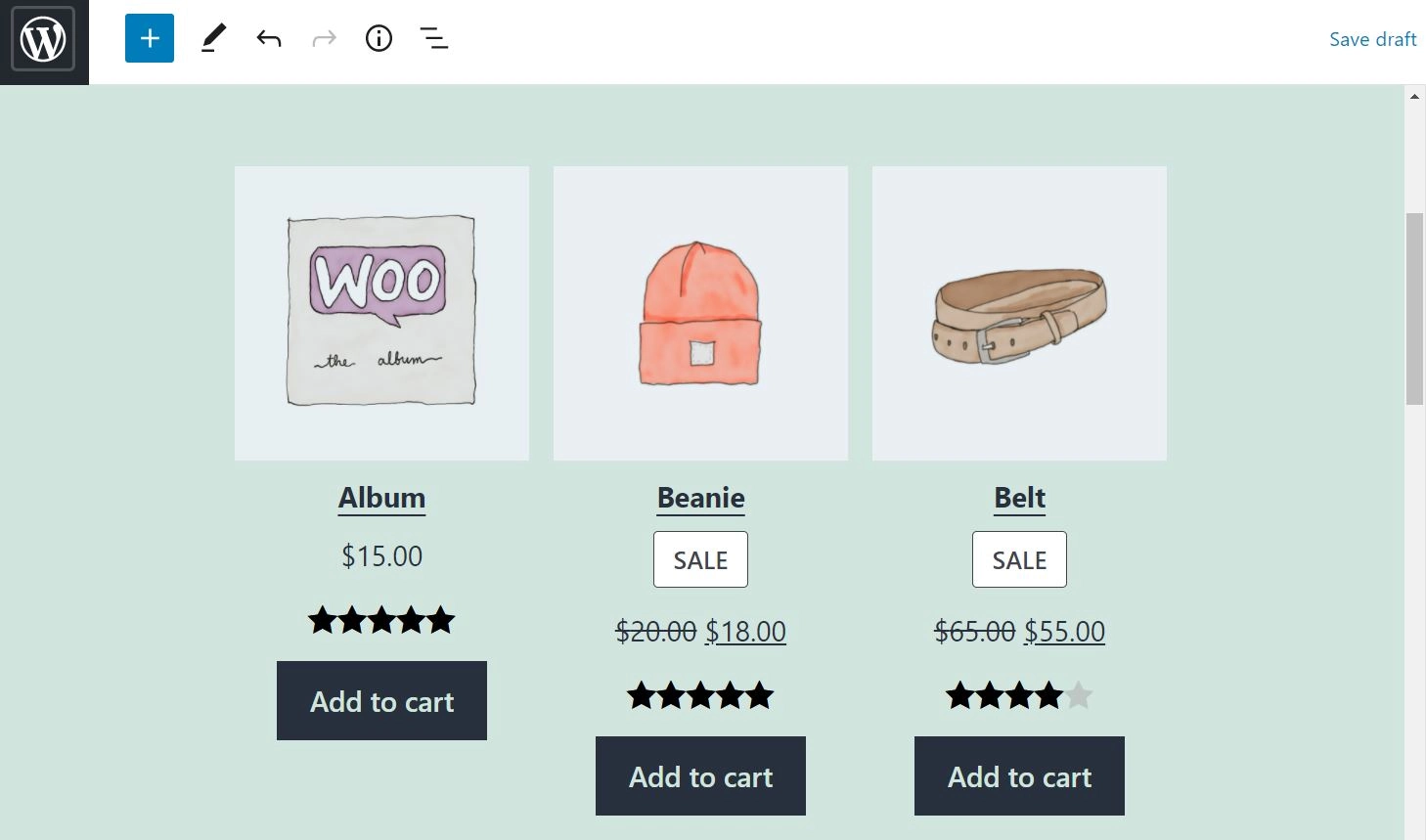
تلعب التقييمات دورًا حيويًا في نجاح متجرك. إنها بمثابة دليل للزائرين لأول مرة على أن منتجاتك ذات جودة عالية ، والتي يمكن أن تساعدك في تحقيق المزيد من التحويلات.
لذلك ، نوصيك باستخدام مجموعة المنتجات الأعلى تقييمًا في مكان بارز على موقع الويب الخاص بك. على سبيل المثال ، قد ترغب في إضافته إلى صفحتك الرئيسية أو الشريط الجانبي لصفحات المنتج.
عندما يتعلق الأمر بتخصيص مجموعة المنتجات الأعلى تقييمًا ، فلديك العديد من الخيارات. على سبيل المثال ، يمكنك ضبط عدد المنتجات التي تريد عرضها:
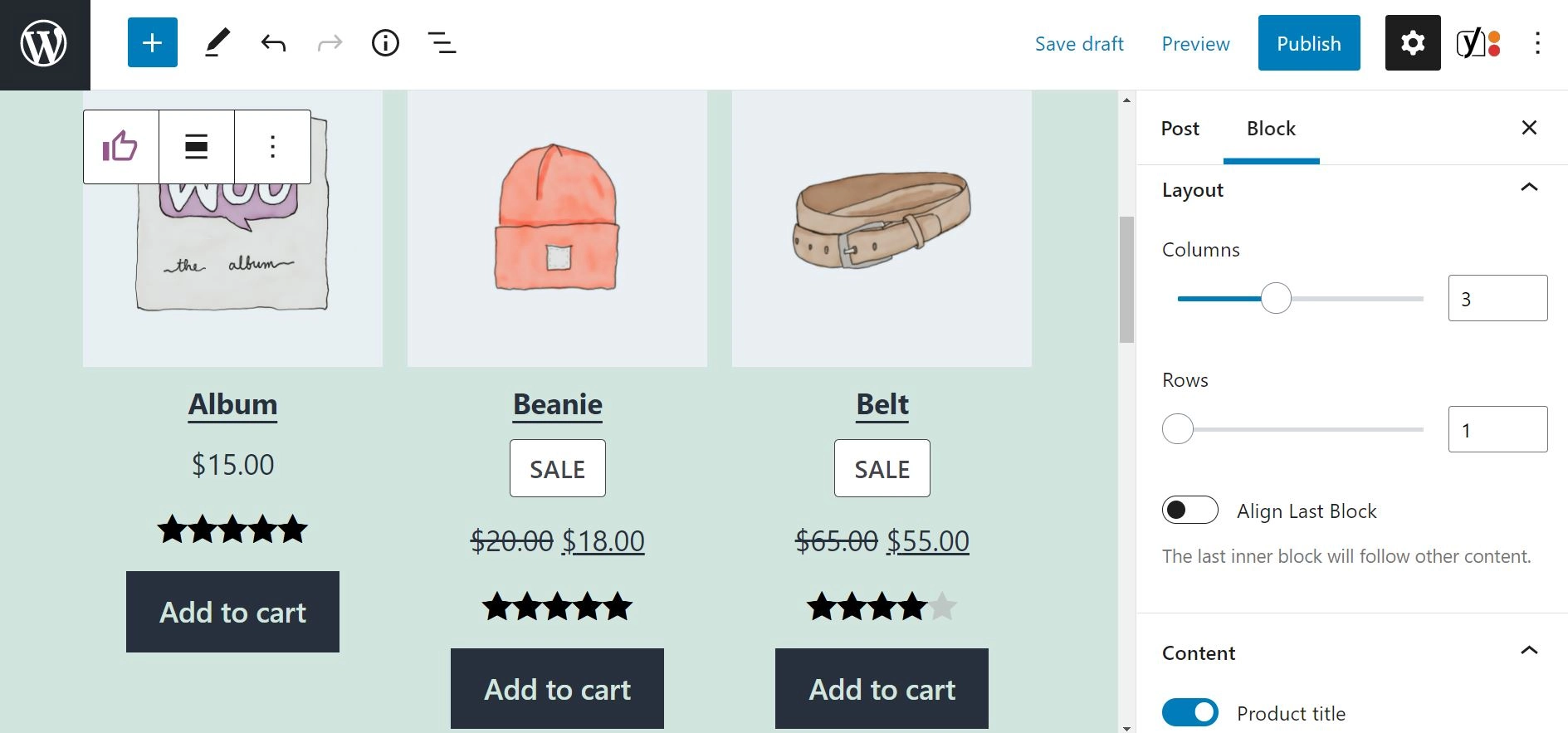
يمكنك أيضًا إخفاء تفاصيل معينة عن المنتجات ، مثل أسعارها. بالإضافة إلى ذلك ، يمكنك اختيار عرض العناصر ذات التصنيف الأعلى فقط في فئة معينة ، مثل الملابس.
إذا لم يكن لديك الكثير من المراجعات لعرضها حتى الآن ، فقد ترغب في استخدام مجموعة المنتجات الأكثر مبيعًا بدلاً من ذلك. يعرض هذا العناصر الأكثر شيوعًا على موقعك وفقًا لعدد المبيعات التي تم إجراؤها.
ميزة أخرى مماثلة هي كتلة المنتجات الأحدث . كما يوحي الاسم ، يتيح لك هذا الترويج لأحدث الإضافات الخاصة بك.
3. تصفية المنتجات حسب خانة السعر
تسهل وظيفة التصفية على المستخدمين العثور على ما يبحثون عنه. يمكن أن يكون هذا مفيدًا بشكل خاص عندما يكون لدى المتسوق ميزانية محددة.
تتيح كتلة تصفية المنتجات حسب السعر للمستخدمين تحديد حد أدنى وأقصى للسعر باستخدام شريط تمرير بسيط:
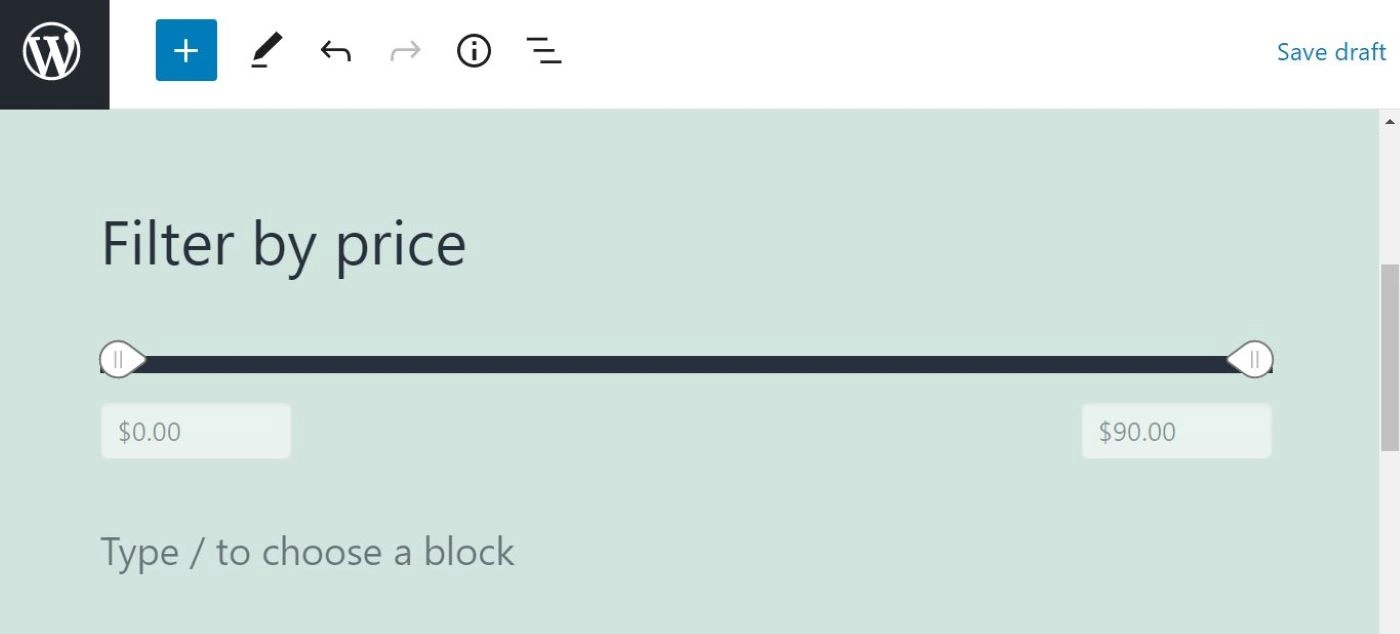
تعمل هذه الكتلة جنبًا إلى جنب مع مجموعة جميع المنتجات التي ذكرناها سابقًا. بمجرد قيام المستخدم بتعيين نطاق سعري معين ، ستقوم WooCommerce تلقائيًا بتحديث قائمة المنتجات لعرض العناصر التي تقع في تلك الميزانية فقط:

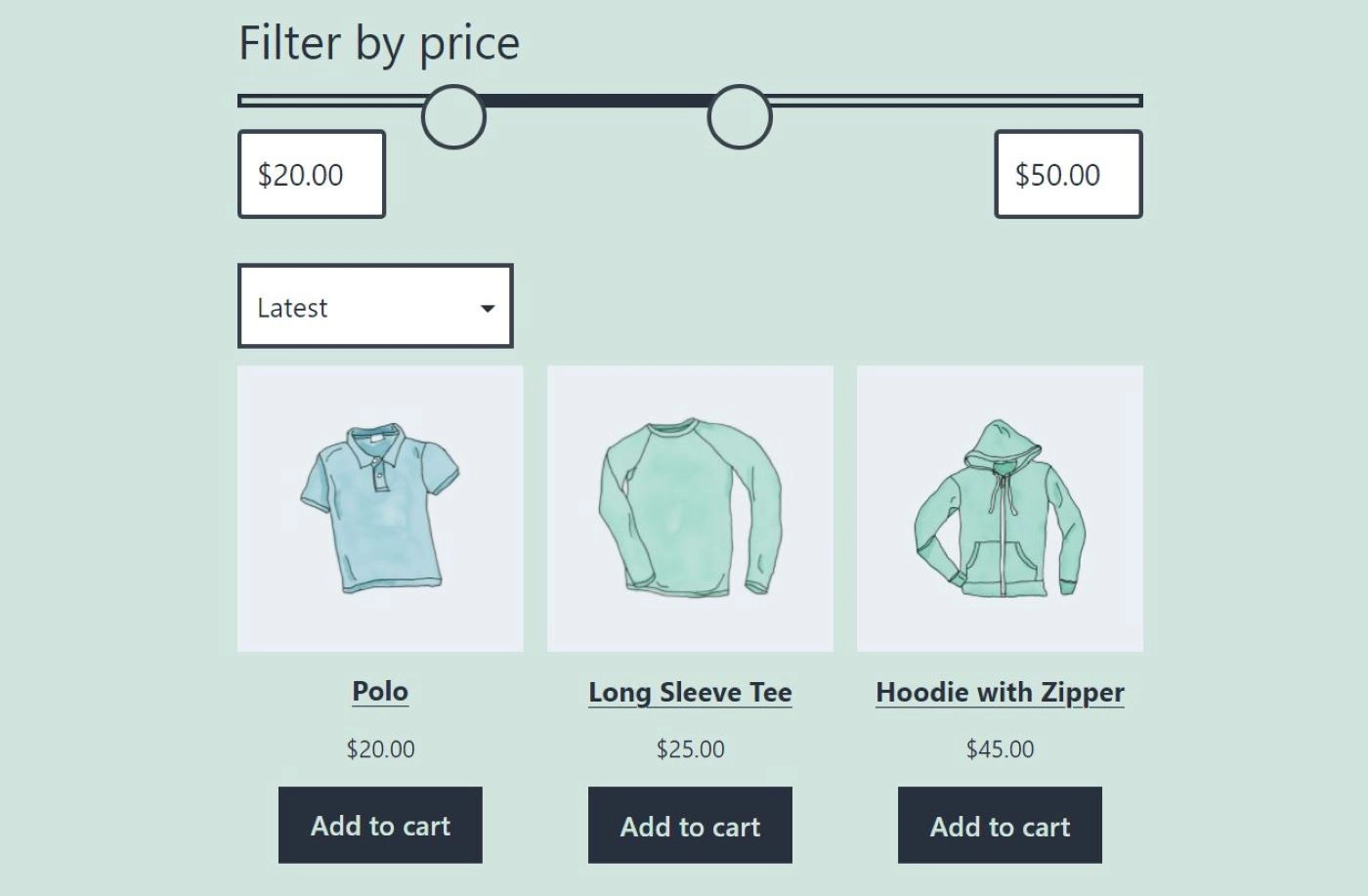
يعتبر استخدام فلتر المنتجات حسب السعر أمرًا سهلاً. ومع ذلك ، يمكنك تسهيل الأمور على المستخدمين من خلال السماح لهم بإدخال مبالغ محددة. للقيام بذلك ، حدد الكتلة وانتقل إلى لوحة الإعدادات. ضمن نطاق السعر ، حدد الخيار القابل للتعديل :
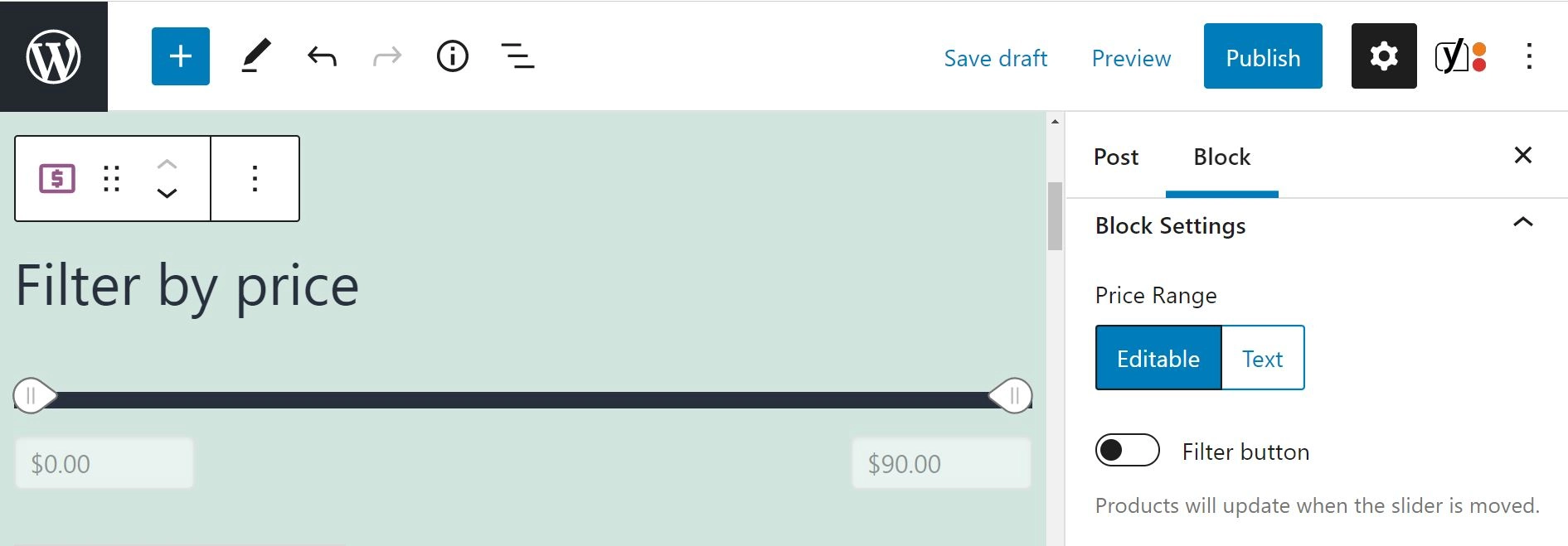
إلى جانب تصفية المنتجات حسب السعر ، قد ترغب أيضًا في تمكين المتسوقين من البحث عن العناصر وفقًا لسمات المنتج مثل الحجم واللون. للقيام بذلك ، يمكنك استخدام كتلة تصفية المنتجات حسب السمة جنبًا إلى جنب مع كتلة جميع المنتجات :
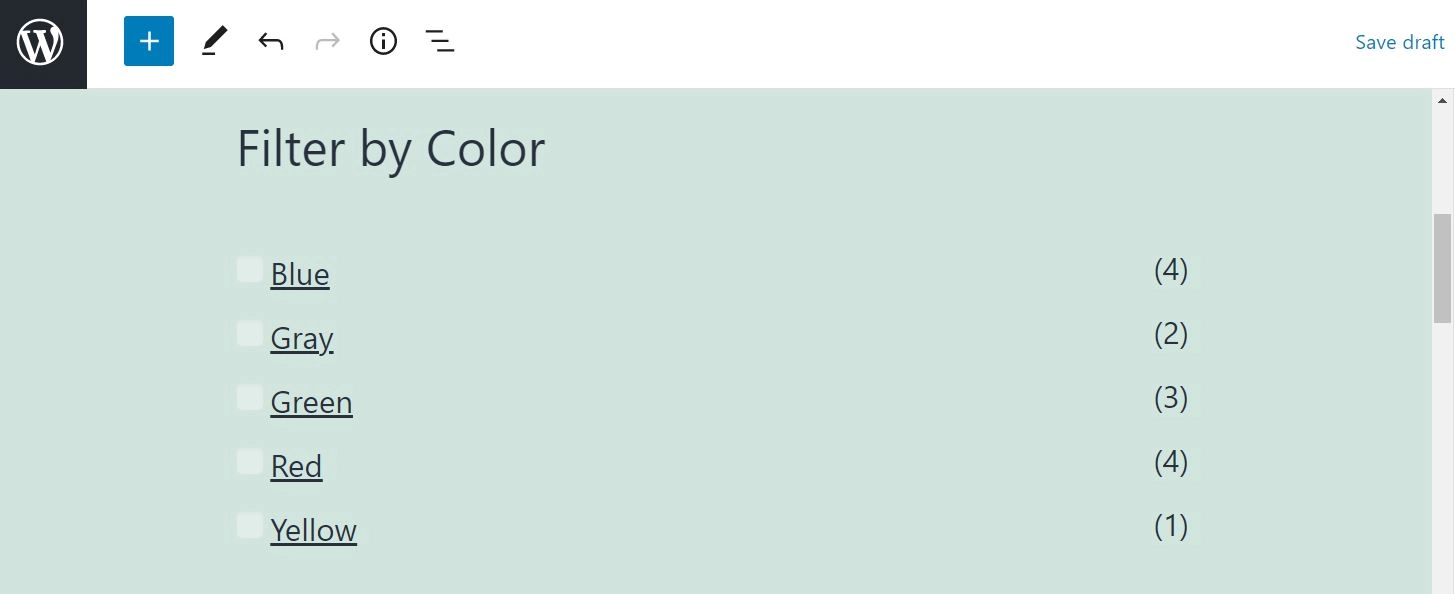
ميزة أخرى مفيدة هي كتلة عوامل التصفية النشطة . عند إضافة هذا إلى صفحتك ، سيتمكن المستخدمون من رؤية قائمة عوامل التصفية الحالية الخاصة بهم.
4. كتلة البحث عن المنتج
تتمثل إحدى الطرق الفعالة لتحسين تجربة مستخدم موقعك (UX) في إضافة وظيفة البحث. سيسمح هذا للمستخدمين بالبحث بسرعة عن أي عناصر محددة لديهم ، بدلاً من الاضطرار إلى تصفح الكتالوج الخاص بك حتى يعثروا على ما يبحثون عنه.
لحسن الحظ ، تقدم WooCommerce كتلة Product Search :
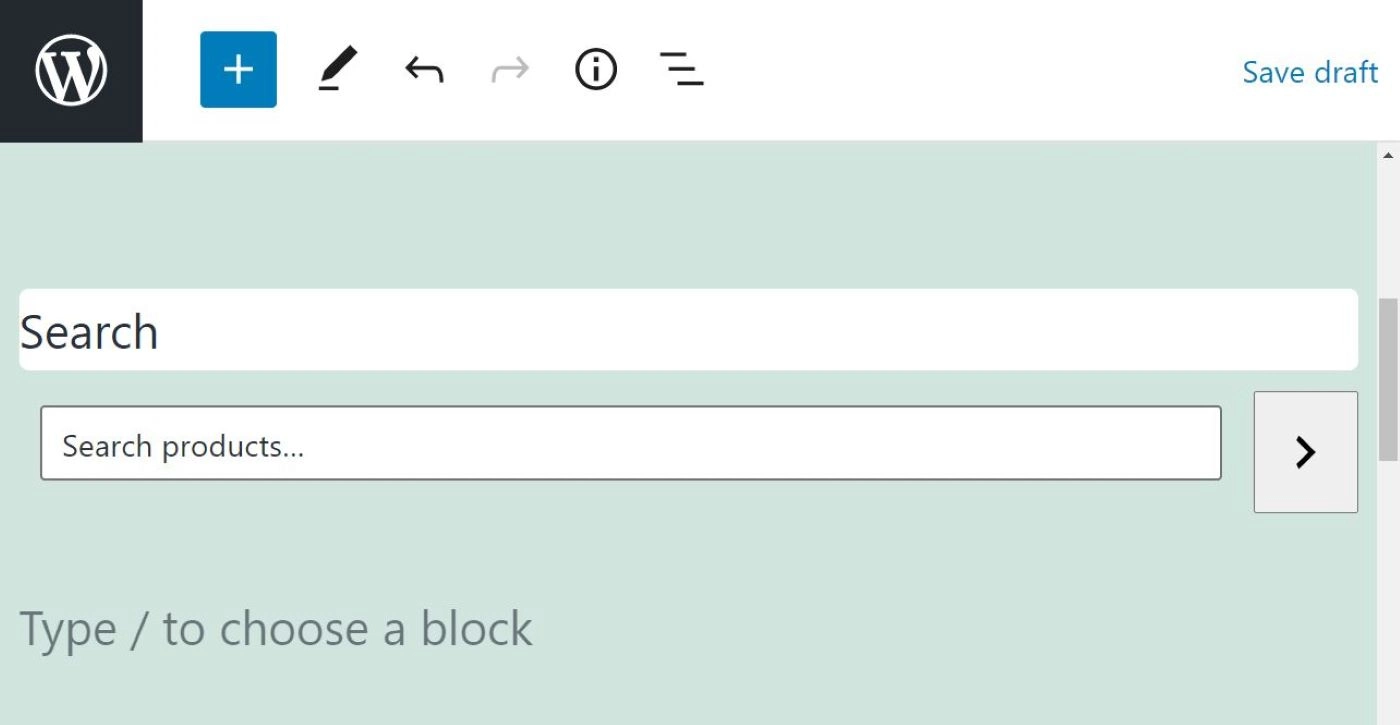
يمكنك وضع شريط البحث في أي مكان تريده على موقعك. ومع ذلك ، نوصي بوضعه فوق شبكات منتجك مباشرةً ، حيث يمكن للمستخدمين رؤيته بسهولة:
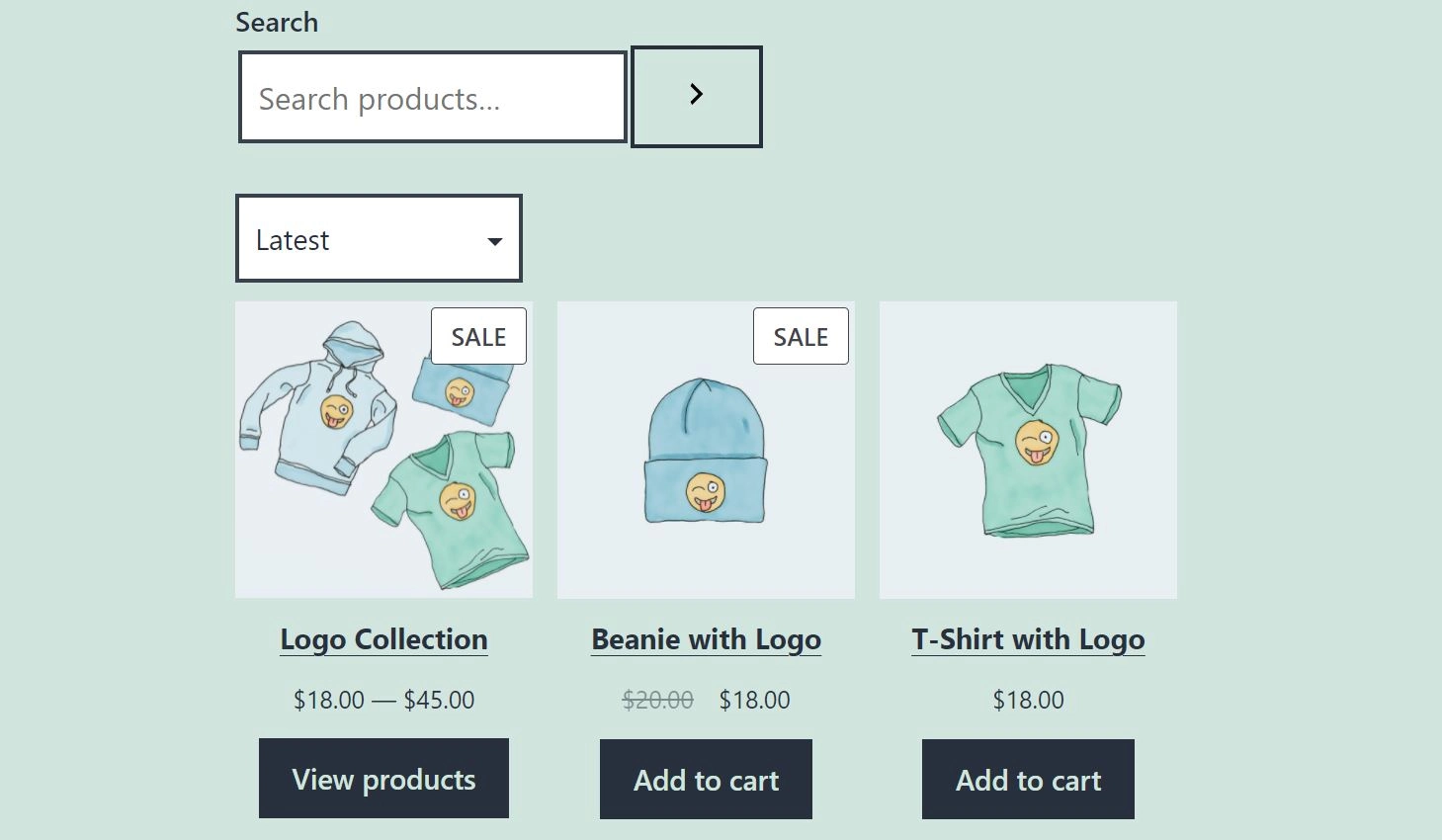
لا تقدم مجموعة Product Search العديد من خيارات التخصيص. ومع ذلك ، لديك خيار إخفاء تسمية حقل البحث ، بحيث يكون شريط البحث فقط مرئيًا.
5. كتلة جميع المراجعات
كما ذكرنا سابقًا ، يمكن أن يشجع عرض التعليقات الزائرين لأول مرة على تجربة منتجاتك. في الواقع ، أظهرت إحدى الدراسات الحديثة أن جميع المتسوقين تقريبًا يستشيرون آراء العملاء قبل الشراء [1] .
كما يوحي الاسم ، تتيح لك مجموعة جميع المراجعات عرض جميع تعليقات العملاء في مكان واحد:
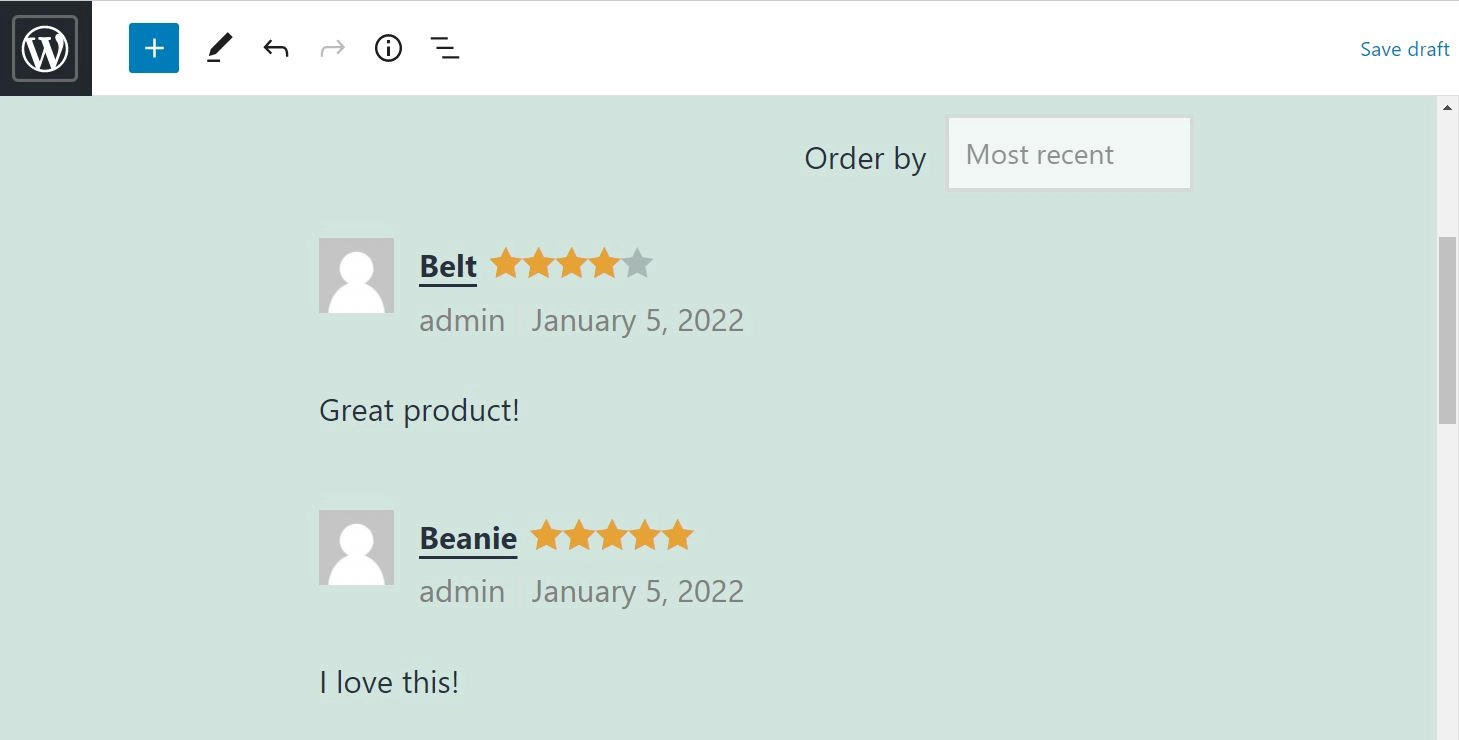
يمكنك أيضًا الحصول على بعض التحكم في تخطيط ومحتوى مراجعاتك. على سبيل المثال ، يمكنك إخفاء معلومات معينة ، مثل أسماء المراجعين وبيانات المراجعة.
يمكنك أيضًا استبدال صور المراجعين بصور المنتج ، وتحديد عدد المراجعات التي تريد عرضها في كل مرة. وفي الوقت نفسه ، سيتمكن المستخدمون من طلب المراجعات حسب تاريخ النشر ، وأعلى تصنيف ، وأدنى تصنيف.
هناك عدة طرق يمكنك من خلالها عرض مراجعاتك. على سبيل المثال ، يمكنك وضعها على صفحتك الرئيسية لزيادة ظهورها أو إضافتها مرة أخرى على صفحة "حول" الخاصة بك.
قد ترغب أيضًا في دمج مجموعة كل المراجعات مع ميزتين أخريين مرتبطتين: المراجعات حسب المنتج والمراجعات حسب الفئة . تتيح لك هذه الكتل عرض تقييمات العملاء ومراجعاتهم لعناصر وفئات معينة.
6. كتلة المنتج المميز
إذا كنت ترغب في إثارة الاهتمام بعنصر معين ، فيمكن أن تكون مجموعة المنتجات المميزة فعالة للغاية. يمكنك تمييز أي منتج تريده ، على أي صفحة أو منشور على موقعك.
علاوة على ذلك ، يمكنك إنشاء العديد من مجموعات المنتجات المميزة لعناصر مختلفة. عند إضافة هذا الحظر إلى صفحتك ، سيُطلب منك تحديد منتج:

يمكنك بعد ذلك تخصيص تخطيط منتجك المميز:
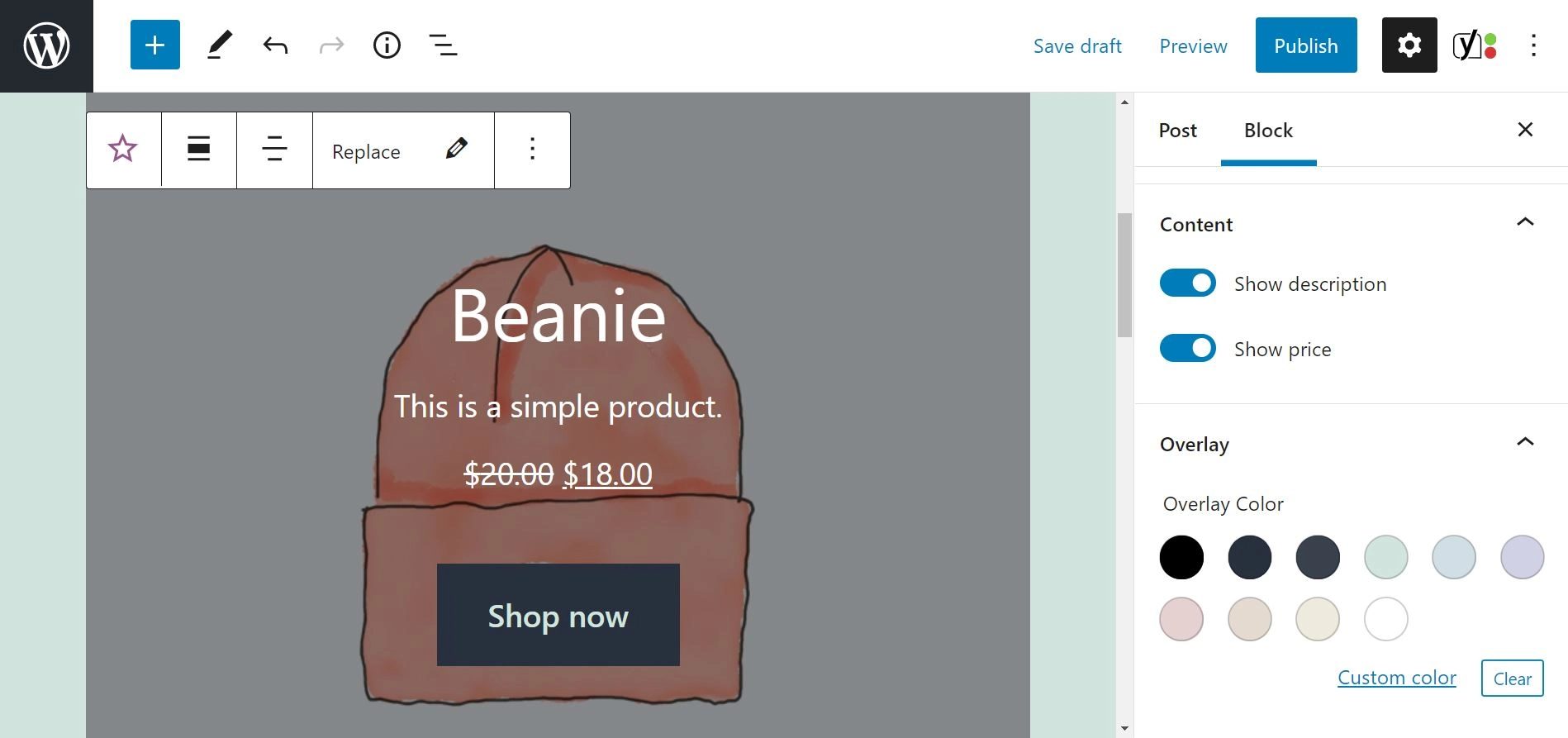
على سبيل المثال ، يمكنك إخفاء وصف المنتج والسعر واختيار لون تراكب مختلف. هناك أيضًا منتقي نقطة محورية ، والذي يتيح لك تغيير موضع الكائن الرئيسي في صورتك.
بالإضافة إلى ذلك ، يمكنك تحرير زر CTA داخل الكتلة. كل ما عليك فعله هو النقر فوقه ، وستحصل على مجموعة من الخيارات. على سبيل المثال ، يمكنك تحديث الرابط ، وتخصيص لون الزر وطبوغرافياه:
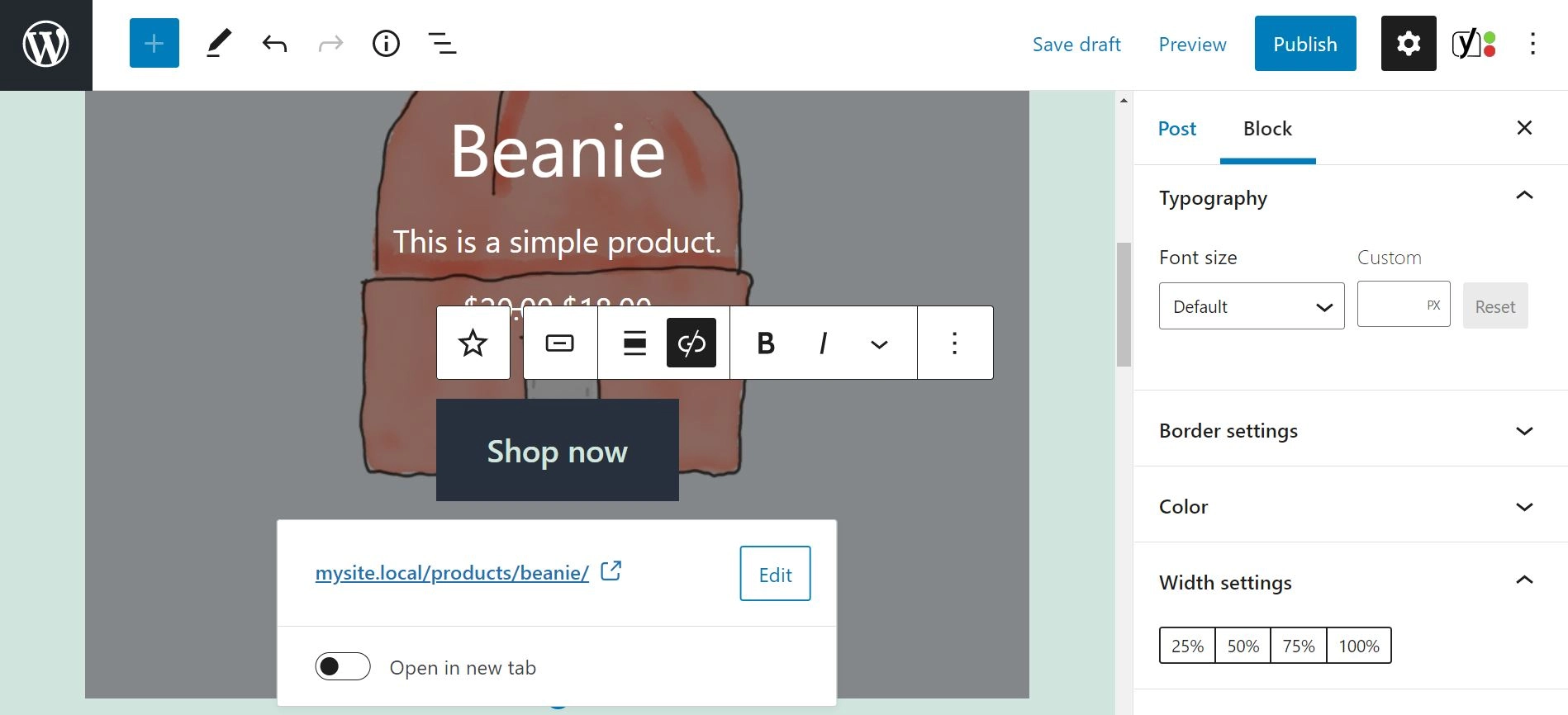
مهما كانت تفضيلاتك ، من المهم التأكد من أن العناصر الأساسية مثل اسم المنتج و CTA مرئية بوضوح. ستحتاج أيضًا إلى التأكد من ارتباط الزر بالصفحة الصحيحة.
لزيادة الوضوح ، نوصي بعرض المنتجات المميزة على صفحتك الرئيسية أو صفحة متجر مخصصة. ومع ذلك ، يمكنك أيضًا استخدام هذه الكتلة في منشورات المدونة للفت الانتباه إلى منتجات معينة.
قد ترغب أيضًا في التحقق من كتلة الفئة المميزة . يمكن أن تكون هذه الميزة مفيدة للغاية إذا كنت تحاول زيادة المبيعات في فئات منتجات معينة.
ابدأ مع كتل WooCommerce اليوم
يجعل WooCommerce من السهل جدًا إنشاء متجرك عبر الإنترنت. من بين العديد من الميزات الأخرى ، توفر هذه المنصة العديد من الكتل التي تساعدك على إضافة المزيد من الوظائف إلى متجرك. علاوة على ذلك ، يمكنك تخصيص هذه الكتل لتناسب احتياجاتك.
في هذا المنشور ، نظرنا في بعض أهم كتل WooCommerce. على سبيل المثال ، تتيح لك مجموعة جميع المنتجات عرض كتالوج المنتجات بالكامل في شبكة احترافية. وفي الوقت نفسه ، يمكن أن تساعدك ميزات مثل المنتجات الأعلى تقييمًا وكل المراجعات في زيادة المبيعات.
للحصول على بعض الطرق الأخرى لتحسين متجر WooCommerce الخاص بك ، يمكنك التحقق من مجموعتنا من أفضل مكونات WooCommerce الإضافية. وإذا كنت تبحث عن طريقة بديلة لتصميم متجرك ، فلدينا أيضًا منشور على أفضل منشئي صفحات WooCommerce.
هل لديك أي أسئلة حول استخدام كتل WooCommerce؟ واسمحوا لنا أن نعرف في قسم التعليقات أدناه!
